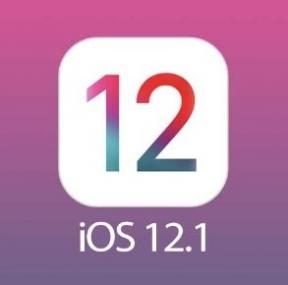Hvordan deaktiverer du fullskjermoptimaliseringer i Windows 10?
Miscellanea / / August 05, 2021
For de som lever under en stein, ble Windows 10 bygget 17093 utgitt med en ny funksjon kalt FullScreen Optimization som muliggjør Borderless Display Mode som muliggjør raskere spill og mer. Det lar brukerne slå på fullskjermmodus og har noen få teknikker under ermene som forbedrer spillingen som sagt. Imidlertid har funksjonen vært et vanlig diskusjonstema blant Windows 10-brukere, da det ikke hjelper, og faktisk forårsaker det mer skade enn godt.
Vi bekreftet at problemet er vidt spredt på alle Windows 10-datamaskiner. Selv om det er utviklet for å forbedre ytelsen som muliggjør raskere bytte mellom faner og hva annet, har funksjonen omvendt introduserte en rekke problemer, inkludert lagging når du spiller spill eller bruker apper som bruker denne modusen. Dermed kan en rask metode for å deaktivere den forbedre spillytelsen, selv om det er noen få andre faktorer involvert her, for eksempel maskinvarekonfigurasjonen til systemet du bruker.

Innholdsfortegnelse
- 0.1 Metode nr. 1: Deaktiver optimalisering av fullskjerm i Windows 10 via Innstillinger
- 0.2 Metode nr.2: Deaktiver fullskjermoptimaliseringer i Windows 10 for respektive spiltitler
- 0.3 Metode nr. 3: Deaktiver optimalisering av fullskjerm i Windows 10 via registerjustering
-
1 Ytterligere metode: Deaktiver spillfelt og opptak
- 1.1 Konklusjonen
Metode nr. 1: Deaktiver optimalisering av fullskjerm i Windows 10 via Innstillinger
Denne metoden er spesielt enkel å følge og krever ikke at rakettvitenskap følger, så ta en titt på den og følg den deretter.
Trinn 01: Først åpner du Innstillinger på Windows 10-aktiverte PC-er.
Trinn 02: Trykk deretter på 'Vise' fra navigasjonsruten til venstre.
Trinn 03: Deretter må du trykke på “Avanserte grafiske innstillinger” oppført på slutten av siden under ‘Flere skjermer’ alternativ.
Trinn 04: Fjern merket på neste skjerm 'Aktiver optimalisering av fullskjerm' for å deaktivere den, eller du kan krysse av for å gjøre omvendt.
Dette skal sette ballen i rulling og vil deaktivere fullskjermoptimaliseringsmodus. Sjekk om det gjør endringene. Hvis ikke, kan du bare starte datamaskinen på nytt som deaktiverer innstillingene.

Metode nr.2: Deaktiver fullskjermoptimaliseringer i Windows 10 for respektive spiltitler
Denne spesielle metoden fungerer bra hvis du vil tilpasse fullskjermoptimaliseringen for FPS-spill som PUBG eller CS: GO eller Call of Duty, etc. Dette vil ikke endre innstillingene for andre spill eller systemet som helhet, men heller bare dette spesielle spillet, dvs. for PUBG, etc.
Trinn 01: For det første, gå til Filutforsker under Datamaskinen min og høyreklikk på spillet du vil justere og velge 'Eiendommer'.
Trinn 02: Fortsett til ‘Kompatibilitet’ på hurtigmenyen.
Trinn 03: Merk av for 'Deaktiver optimalisering av fullskjerm' og klikk på 'Søke om'.
Trinn 04: Hvis du bruker flere kontoer på Windows 10-PCen, velger du på ‘Endre innstillinger for alle brukere’ etter å ha krysset av alternativet Deaktiver fullskjermoptimalisering og trykk på 'Søke om' og alle handlinger vil bli lagret.
Denne metoden er nyttig når du ikke vil deaktivere modusen hele systemet, men bare en bestemt app eller et spill der du er opplever forsinkelse på grunn av denne modusen, som ofte er tilfelle i henhold til massevis av klager jeg gikk gjennom på forskjellige fora.
Metode nr. 3: Deaktiver optimalisering av fullskjerm i Windows 10 via registerjustering
Du kan utføre metoden bare ved å redigere registeret for å dempe denne tungvint metoden. Denne spesielle metoden krever at brukerne tar henvisning til denne prosedyren nøye og unngår avvik.
Trinn 01: Trykk først på ‘Windows’ knapp pluss ‘R’ å trykke på 'Løpe' kommando.
Trinn 02: Skriv ‘Regedit’ og trykk på 'OK' å åpne Registerredigering.
Trinn 03: Nå må du trykke og utvide ‘HKEY_CURRENT_USER’ og utvid ‘System >> GameConfigStore’ og sjekk ut på høyre side av skjermen.
Trinn 04: Du må høyreklikke på ‘GameDVR_FSEBehaviorMode ’ og velg ‘Modify’ fra menyen.
Trinn 05: I popup-vinduet må du endre Verdidata fra ‘0’ til ‘2’ og trykk på ‘OK’.
Som avslutter metoden og når den er ferdig, vil fullskjermoptimaliseringen bli deaktivert hele systemet.
Ytterligere metode: Deaktiver spillfelt og opptak
Hvis du fremdeles står overfor problemer med hengende og hengende når optimaliseringsmodus for fullskjerm er deaktivert, gjør du det trenger å overholde denne tilleggsmetoden sammen med noen av de ovennevnte metodene for å få jobben din ferdig. Slik kan du gjøre det med denne metoden.
Trinn 01: For det første, start Windows Innstillinger eller trykk Windows + I-knapper til lansering Innstillinger og fortsett til ‘Spill’.
Trinn 02: Plukke ut 'Game Bar', du må slå av under 'Ta opp spillklipp, skjermbilder og kringkasting ved hjelp av Game Bar'.
Trinn 03: Skru av ‘Bakgrunnsopptak’ oppført på det samme også.
Forhåpentligvis bør det reduserte stresset på systemet for å ikke ta opp klipp og kringkasting medføre
Konklusjonen
Ta en titt på systemets ytelse når modusen er aktiv og deaktivert for å vite hva som passer deg bra. I de fleste tilfeller kan deaktivering av det gjøre underverker, så hvis du har lagt merke til FPS-forsinkelser når du spiller spill, kan den underliggende årsaken være det faktum at denne funksjonen er aktivert som standard. Dermed kan en rask metode for å deaktivere den gjøre jobben for deg.
Hvis du har lastet ned en app fra et annet sted, vil det også være litt rart å bruke appen hvis du laster ned den fra Windows Store. Du kan sjekke ut forskjellen ved å avinstallere appen (lastet ned fra tredjepart) og installere den via Windows Store for å måle forskjellen. Forhåpentligvis hjalp hele denne feilsøkingsveiledningen deg med å omgå de konstante problemene når du spiller i fullskjermmodus.
Med en erfaring på mer enn 4 år som spenner over forskjellige sjangere under innholdsskriving, er Aadil også en entusiastisk reisende og en stor filmbuffer. Aadil eier et teknisk nettsted, og han er begeistret for TV-serier som Brooklyn Nine-Nine, Narcos, HIMYM og Breaking Bad.